EOL di Zeroshell
Purtroppo questo piccolo gioiellino di informatica italiana è giunto al capolinea. Da settembre 2021 infatti non sono previsti più aggiornamenti da parte di Fulvio e il progetto è stato ufficialmente abbandonato. Raccomando a tutti coloro usano Zeroshell di passare a PFSense, anche se non è così facile come sembra...
Nota:
Non raccomando l’uso di questo metodo (specialmente se da solo) per controllare l’accesso alle risorse di
Internet da parte degli utenti
della vostra LAN. Un utente un po’ più furbo della media potrebbe configurare infatti un server VPN o SSH che
risponda su una delle porte lasciate aperte, eludendo così il blocco.
Allo stesso modo, alcuni software come Skype e TeamViewer sono progettati per tentare di superare gli eventuali
firewall e quindi nel caso la loro porta specifica sia bloccata comunicano sulla porta 80 o 443, ignorando
nuovamente le restrizioni che avete impostato.
Inoltre le regole potrebbero causare problemi per alcuni usi: ad esempio, se consentite solo le canoniche 80,
25, 110, 53 e qualcuno dovrà scaricare un file via FTP (porta 21), non potrà farlo. Idem se qualche programma
usa una porta non-standard.
Configurazione
La rete di test che ho creato per questa miniguida è siffatta:
- Zeroshell fa da router, server DHCP e firewall e ha due schede di rete
- La scheda N°1 (eth00) è collegata ad un altro router e ottiene l’indirizzo via DHCP
- La scheda N°2 (eth01) ha come indirizzo 192.168.43.1/24
- La LAN che vogliamo filtrare è quindi 192.168.43.0/24
Nella pagina Firewall non tocchiamo la policy mettendola su DROP come verrebbe intuitivo fare! In questo modo ci si chiude fuori da Zeroshell (serve accedere fisicamente alla macchina e riavviare in failsafe mode)!
Supponiamo di voler consentire solo le porte 80, 443 e 53 (benvenuti nel 1984 😉). L’operazione è semplicissima.
Prima di tutto dobbiamo consentire l’accesso dalla LAN a Zeroshell, altrimenti ci chiudiamo fuori.
Clicchiamo su Add, si aprirà questa finestra.
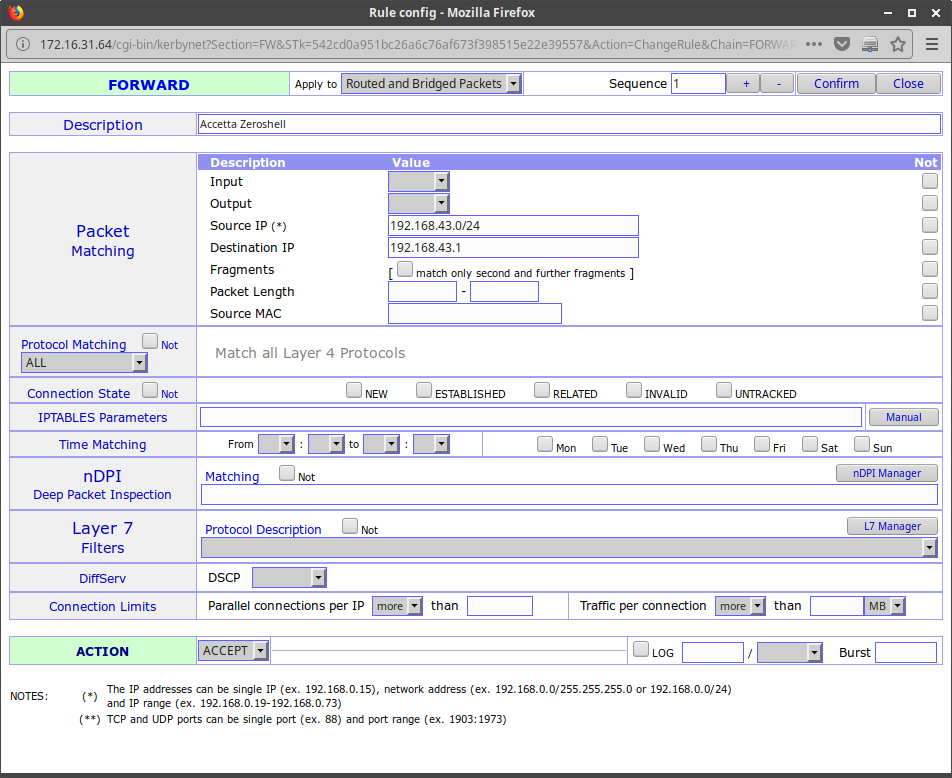
- In Description mettete qualcosa che vi aiuti a capire la regola ☺
- In Source IP mettete la subnet della vostra LAN (qui 192.168.43.0/24)
- In Destination IP mettete l’IP di Zeroshell (qui 192.168.43.1)
- In Action impostate ACCEPT.
Fate clic su Confirm per salvare.
Passiamo ora alla configurazione delle regole vere e proprie. Fate nuovamente clic su Add:
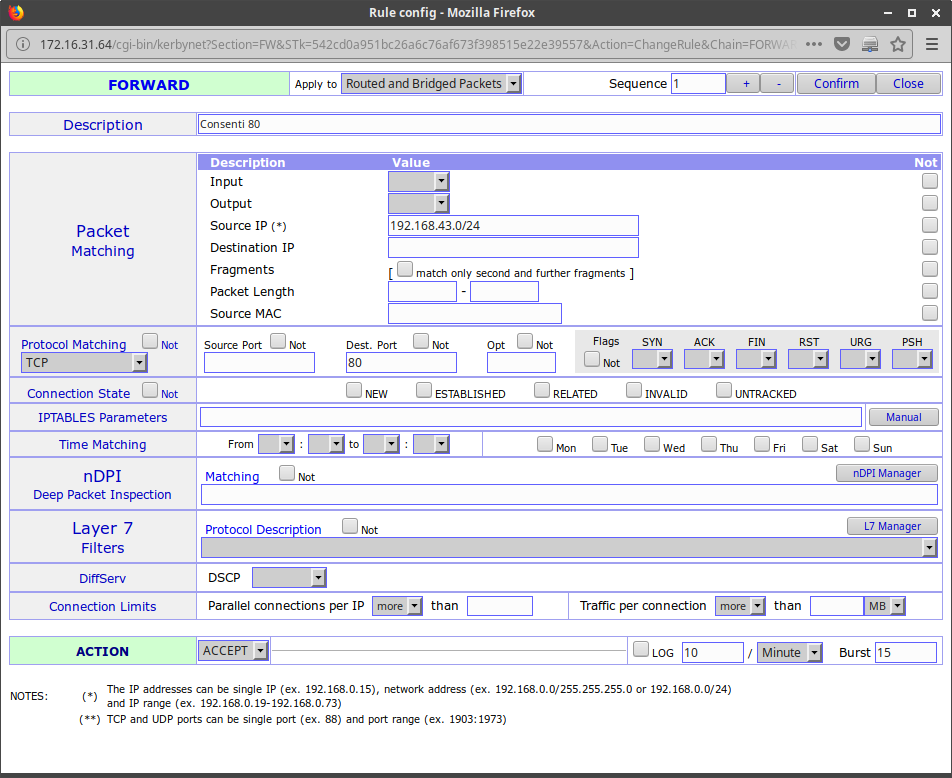
- In Description mettete qualcosa che vi aiuti a capire la regola ☺
- In Source IP mettete la subnet della vostra LAN (qui 192.168.43.0/24)
- In Protocol Matching selezionate TCP e impostate la porta che desiderate consentire nel campo Dest. Port (si può usare una porta singola tipo 80 oppure un range di porte come 1000:1200 ma NON tutti e due)
- Aggiungere, volendo, dei parametri di orario in Time Matching
- In Action impostate ACCEPT.
Aggiungete altre regole identiche per consentire ulteriori porte.
Allo stesso modo, per consentire le porte UDP, aggiungete regole identiche ma selezionate UDP in
Protocol Matching anziché TCP.
A questo punto, dopo aver aggiunto tutte le regole che consentono l’accesso alle porte autorizzate, configuriamo una regola generale che blocchi tutto ciò che non rientra nelle regole precedenti.
Facciamo nuovamente clic su Add.
- In “Source IP” mettete la subnet della vostra LAN (qui 192.168.43.0/24)
- In “Action” impostate DROP o REJECT. Consiglio di impostare
REJECT.
Il motivo di questa scelta è spiegato in quest’ottimo articolo.
Alla fine, si dovrebbe avere qualcosa di simile:
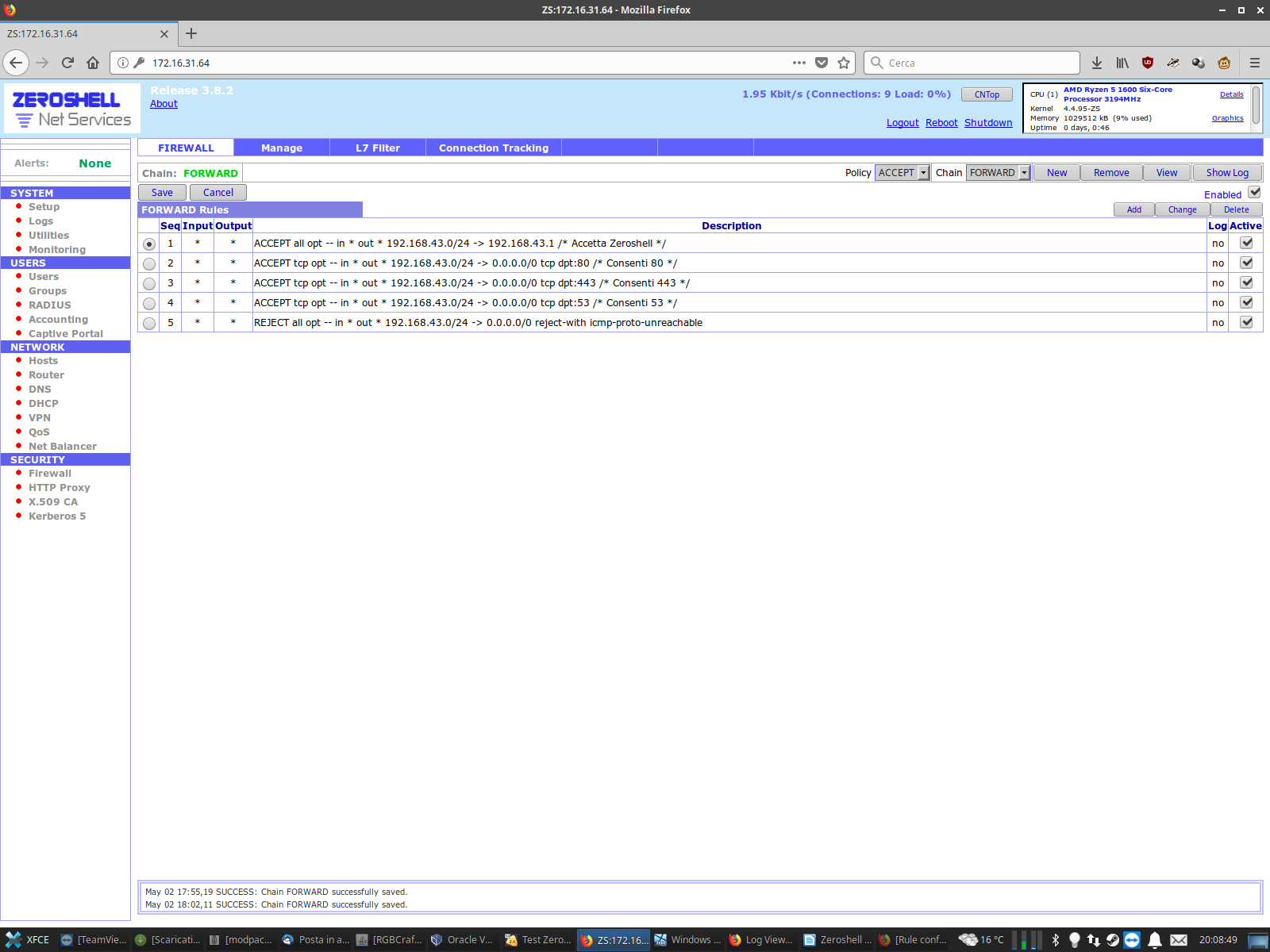
A questo punto fate clic su Save e controllate che tutto funzioni. Se per caso vi siete chiusi fuori da Zeroshell, accedete fisicamente alla macchina e premete il tasto Z (fail-safe mode).
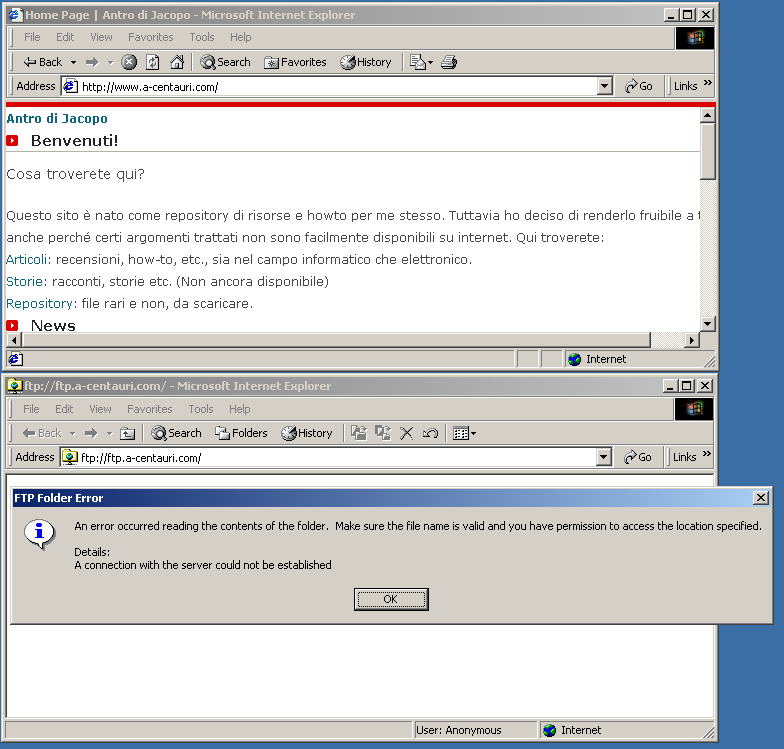
Ed ecco qui il risultato: la macchina collegata alla LAN riesce a navigare in Internet perché le porte 80, 53 e 443 sono aperte, ma non riesce ad accedere al server FTP perché la 21 è chiusa.